
Ahora que iOS 13 está disponible para descargar e instalar para iPhone y iPod touch, es posible que se pregunte cuáles son las mejores funciones y trucos para la última y mejor versión de iOS. Hemos reunido un puñado de las funciones más útiles de iOS 13 para iPhone para que las compruebes, así que ya sea que hayas instalado iOS 13 o todavía estés preparándote para preparar el iPhone para iOS 13, podrás disfrutar algunas de las mejores características nuevas disponibles de inmediato.
(Tenga en cuenta que algunas de estas funciones de iOS 13 también coexisten en iPadOS 13, pero el enfoque de este artículo es iOS 13 en iPhone y iPod touch)
1:Usar modo oscuro
El modo oscuro es realmente bueno, especialmente en las horas de la noche o si está usando su iPhone en la oscuridad. Cuando configure iOS 13 por primera vez, pasará por una opción para habilitar el Modo oscuro, pero también puede activar la función en cualquier momento a través de Configuración:
Vaya a "Configuración"> "Pantalla y brillo"> elija "Oscuro"
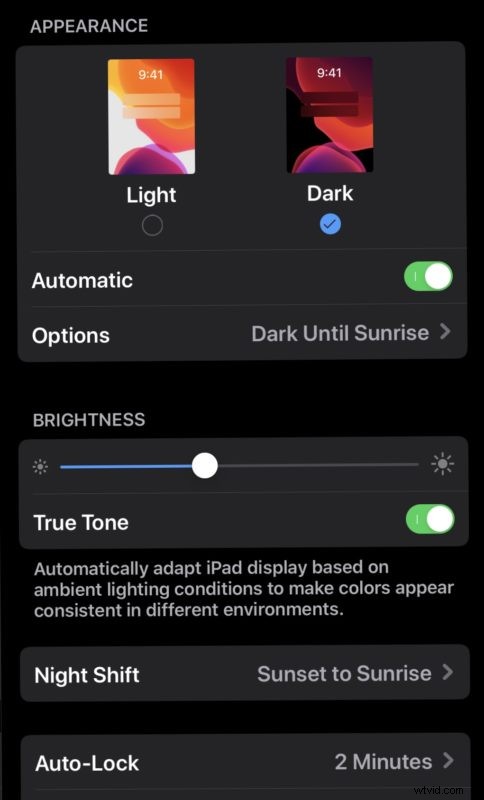
Quizás aún más útil es configurar el modo oscuro para que se habilite automáticamente desde el atardecer hasta el amanecer, que se puede configurar en la misma pantalla de configuración.
2:Utilice la nueva opción de teclado "Deslizar para escribir"
El nuevo teclado Swipe to Type es bastante útil para escribir rápidamente, especialmente una vez que le coges el truco. Para activar el nuevo teclado deslizante:
Ve a Ajustes> General> Teclados> activa "Deslizar para escribir"
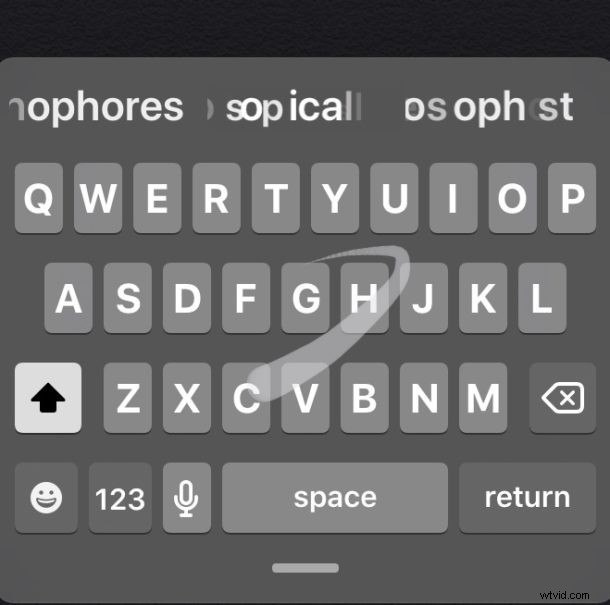
Luego, la próxima vez que esté en un lugar en el iPhone donde el teclado esté disponible, intente deslizar el dedo por el teclado para deletrear la palabra que desea escribir, sin levantar el dedo. Por ejemplo, si desea escribir "taco", deslice el dedo de t, a a, a c, a o, luego suelte y "taco" se escribirá todo a la vez. Esto utiliza una variedad de trucos que incluyen texto predictivo y autocorrección para obtener las palabras correctas y es bastante preciso, y parece mejorar cuanto más lo usa también.
Las versiones anteriores de iOS admitían teclados de terceros con esta función, y Android también la ha tenido durante mucho tiempo, pero ahora el teclado de gestos de deslizamiento también es nativo en iPhone.
3:Reduzca las llamadas no deseadas con Silenciar llamadas desconocidas
¿Cansado de las llamadas de spam sin parar que suenan y zumban en su iPhone? Luego pruebe la nueva función Silenciar llamadas desconocidas, que silenciará automáticamente cualquier llamada de alguien que no esté en su lista de contactos (esto es como una versión de función de este enfoque alternativo para bloquear llamadas desconocidas). Las personas que llamen aún podrán dejar un mensaje de voz y aparecerán en su lista de llamadas recientes, pero no molestarán su teléfono.
Vaya a "Configuración"> "Teléfono"> active "Silenciar llamadas desconocidas"
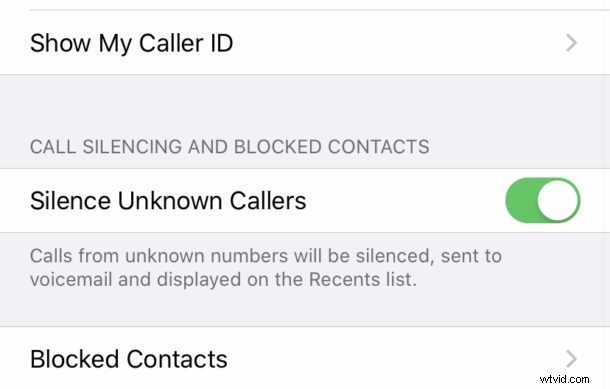
Combinado con el bloqueo de llamadas y contactos, debería recibir muchas menos llamadas no deseadas en su iPhone.
4:Capacidades de edición de fotos mejoradas y potentes
Hay muchas capacidades de edición de fotos nuevas y potentes disponibles directamente en la aplicación Fotos de iOS 13.
Simplemente busque una foto a la que desee aplicar algunas ediciones y ajustes y toque Editar para comenzar.
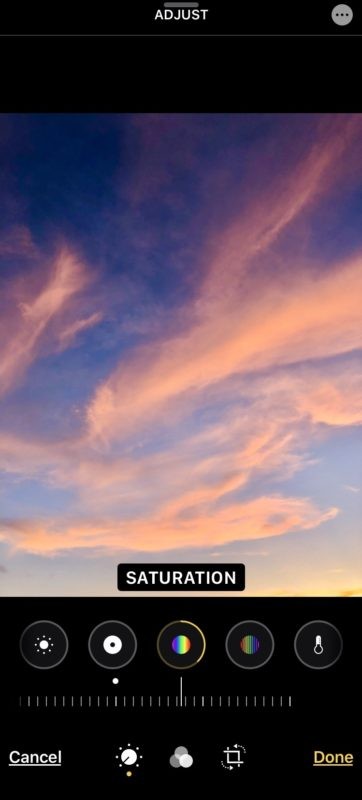
5:Usar el modo de datos celulares bajos
El modo de datos bajos ayuda a reducir el uso de datos en el iPhone, lo que puede ser útil si está cerca de su asignación de ancho de banda para el mes o ha superado la cuota de datos móviles de su plan de datos.
Ve a Ajustes> Datos móviles> Datos móviles> y activa "Modo de datos bajos"
Tenga en cuenta que no todas las aplicaciones obedecerán esta configuración, por lo que si está tratando de conservar el ancho de banda y el uso de datos móviles, aún querrá participar activamente en eso y no confiar completamente en esta alternancia.
6:Disfrute de cambios rápidos en la red Wi-Fi desde el Centro de control
¿Quieres cambiar las redes wi-fi rápidamente? Ya no necesita ir a Configuración, ahora puede hacerlo directamente desde el Centro de control.
Simplemente deslice para acceder al Centro de control como de costumbre, luego toque y mantenga presionado el botón Wi-Fi para acceder a un menú desplegable de redes Wi-Fi disponibles, que luego puede tocar para seleccionar a cuál unirse.
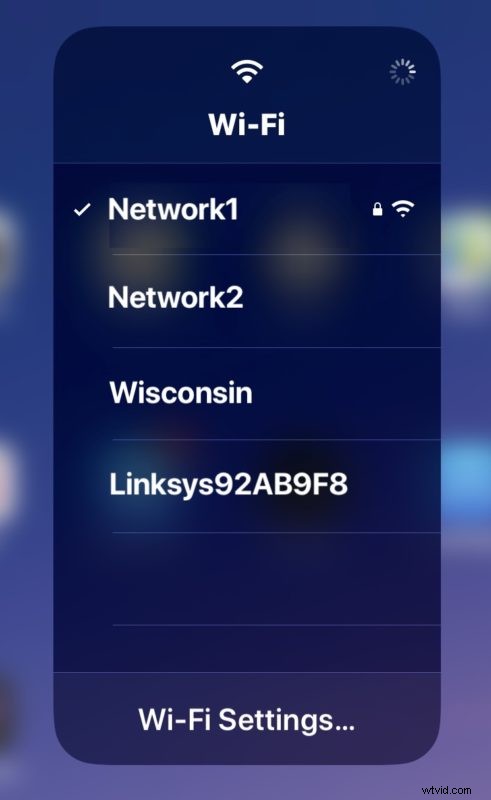
7:Acceder al almacenamiento externo a través de la aplicación Archivos
La aplicación Archivos ahora es compatible con dispositivos de almacenamiento externo, como discos duros USB y unidades flash. Simplemente conecte un dispositivo de almacenamiento USB al iPhone y lo encontrará disponible en la aplicación Archivos.
Deberá usar un puerto Lightning a un adaptador USB para obtener acceso a esta capacidad, pero es una funcionalidad maravillosa que muchos usuarios avanzados han pedido durante mucho tiempo.
8:Anunciar mensajes con Siri en AirPods
¿Tienes AirPods con tu iPhone? Entonces probablemente apreciará esta nueva función que le permite a Siri anunciar nuevos mensajes mientras usa sus AirPods.
La primera vez que configure iOS 13 en iPhone con AirPods, probablemente verá una notificación al respecto, pero si no la ve, puede realizar el cambio en cualquier momento directamente haciendo lo siguiente:
Vaya a Configuración> Notificaciones> toque "Anunciar mensajes con Siri"> active el interruptor para habilitar
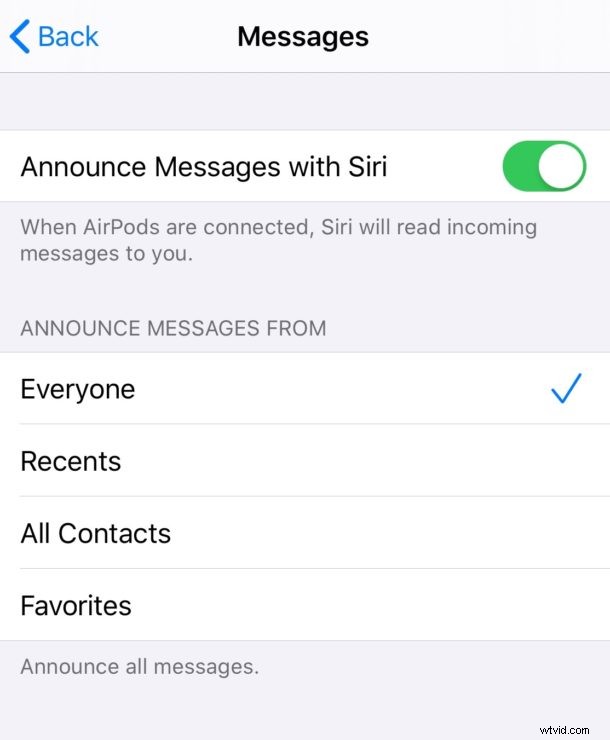
Incluso puede personalizar de quién anunciar los mensajes si no desea que su asistente virtual Siri anuncie todos los mensajes.
Consejo extra:aprende a actualizar aplicaciones de nuevo
Muchos usuarios instalaron iOS 13 y descubrieron que faltaba la sección Actualizaciones en la App Store de su iPhone, y algunos pensaron que se trataba de un error, pero no lo es. En cambio, es posible que deba volver a aprender cómo actualizar aplicaciones en iOS 13, que es diferente al anterior.
Desde App Store, haz clic en tu foto de perfil en la esquina superior derecha, luego desplázate hacia abajo hasta la sección Actualizaciones. Allí puede actualizar sus aplicaciones de iPhone en iOS 13 y versiones posteriores.
–
¿Qué opinas de estos consejos de iOS 13? ¿Tiene alguna función, consejo o truco particularmente favorito de iOS 13 para iPhone? ¡Comparte tus pensamientos en los comentarios a continuación!
